Руководитель отдела поискового продвижения в агентстве
Автор Telegram-канала
В обсуждении с коллегами из других компаний был поднят вопрос о том, как удобно хранить данные по оптимизации сайта (семантическое ядро, метатеги, данные по ТЗ и их внедрению и т.п.). Я предложил свое решение этой задачи, которое мне кажется наиболее удобным для работы и восприятия.
Я называю это решение «Сводная таблица оптимизации сайта» — это хабовая таблица, агрегирующая в себе наиболее важные данные, касающиеся оптимизации сайта и помогающая контролировать его продвижение.
О том, какие данные содержатся в данной таблице, расскажу в этой статье.
1. Инструменты
Сразу оговорюсь, что мы работаем в облаке Google Drive и его приложениях. Этому есть несколько причин:
- С проектом работает несколько специалистов (оптимизатор, проект-менеджер, копирайтеры и т.д.). Работать в облаке значительно быстрее, чем перекидываться копиями документов по почте.
- Иногда данные могут потребоваться, когда специалист физически находится не у рабочего компьютера, а телефон или планшет всегда под рукой.
- Возможность легкой миграции данных между документами.
У нас есть стандартизированная структура, как хранить данные по проектам в Google Drive, чтобы можно было взять нужную информацию, не отвлекая других от работы.
Структура выглядит следующим образом:
- У каждого специалиста есть папка «Проекты».
- Для каждого проекта заводится своя папка с соответствующим названием.
- Внутри папки проекта есть несколько стандартных подпапок и уникальные папки под потребности проекта.
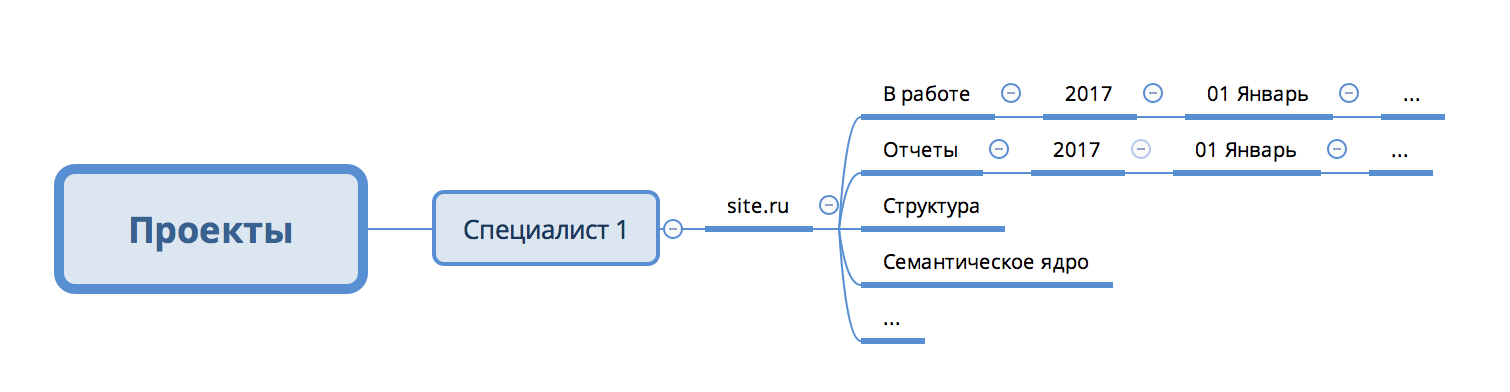
Рис. 1 Структура папки проекта
2. Структура таблицы
Мы составляем сводную таблицу в начале работы над проектом и дополняем ее на протяжении всей работы.
Стандартные столбцы, используемые в таблице:
- URL — адреса страниц. Данные из столбца также могут использоваться в качестве якоря для функций (ВПР, СУММЕСЛИ и т.п.);
- Структура — место страницы в структуре сайта. Аналог классических хлебных крошек;
- Тип — к какому типу относится страница. Особенно актуально для интернет-магазинов, в которых мы выделяем такие типы, как «Каталог», «Тег», «Фильтр», «Карточка», «Информационная» и «Вспомогательная»;
- H1 — h1 заголовок страницы;
- Title — title страницы;
- H2 — список заголовков h2 для страницы;
- Текст — пометка о статусе текста на странице в формате «Есть», «Нет», «ТЗ»;
- Месяц — когда в последний раз производились (в) работы или планируются проводиться (п) работы над страницей, в формате “ММ.ГГГГ”
- Семантическое ядро — в столбце выкладывается ссылка на файл, в котором содержится семантическое ядро для соответствующего раздела.
Кроме описанных столбцов, в зависимости от задачи, таблица дополняется и другими данными, например:
- Запрос — основной запрос для страницы;
- Группа столбцов по частотностям запроса — в зависимости от сайта, могут содержаться как классические частотности (Ч, “Ч”, “!Ч”, “[!Ч]”), так и с наложением коэффициента по поисковым системам;
- Группа столбцов сезонности за последние 12–24 месяца;
- И другие.
С шаблоном таблицы вы можете ознакомиться по ссылке.
3. Заполнение первичных данных
Заполнить таблицу первичными данными можно и руками.
Но данный способ не всегда оптимальный, поэтому мы в своей работе используем Screaming Frog SEO Spider.
Я буду показывать пример работы, основываясь на взаимодействии с данным инструментом.
3.1. Парсим данные с сайта
Перед началом парсинга отключаем все бесполезные функции, которые нам не понадобятся (Configuration — Spider):
- Проверку изображений;
- Проверку ресурсов (js, css и swf);
- Проверку внешних исходящих ссылок.

Рис. 2 Настройка Screaming Frog
Далее копируем XPath корневого блока хлебных крошек на сайте, если они там есть.
Для этого:
- Открываем внутреннюю страницу, на которой есть хлебные крошки в Google Chrome.
- Открываем консоль (Ctrl + Shift + i).
- Выделяем инспектором корневой блок хлебных крошек.
- В контекстном меню выбираем Copy XPath.

Рис. 3 Копирование XPath
- В Screaming Frog переходим в Configuration — Custom — Extraction.
- В открывшемся окне:
- Выбираем XPath;
- Вставляем скопированный путь;
- Extract Text.

Рис. 4 Extraction в SCSS
И парсим сайт.
3.2. Сведение данных
После того как сайт спарсится, выгружаем отчеты:
- Информация по HTML (Internal — HTML);
- Хлебные крошки (Custom — Exctraction).
И переносим данные отчета в сводную таблицу.
Чтобы не перепутались данные, и колонки не «поехали», можно воспользоваться функцией ВПР.
Нас интересуют:
- Url;
- H1;
- Title;
- Хлебные крошки.

Рис. 5 Заполненная первичными данными таблица
Пример таблицы, заполненной первичными данными по ссылке, на вкладке «Пример».
Алгоритм дальнейшей работы полностью зависит от типа проекта, цели продвижения и выбранной стратегии.
Заключение
После внедрения данного инструмента в свою работу мы решили многие задачи, которые остро стоят перед каждым специалистом (все метатеги в одном месте, контроль выполнения задач и т.п.).
Надеюсь, вам подобная сводная таблица тоже будет полезна.
Если у вас есть вопросы, готов их обсудить.
